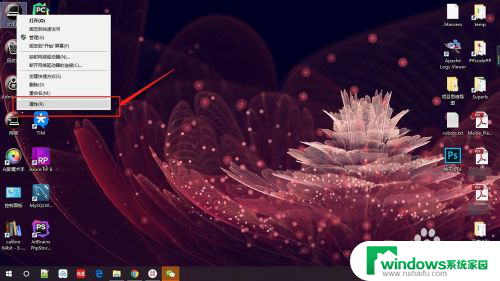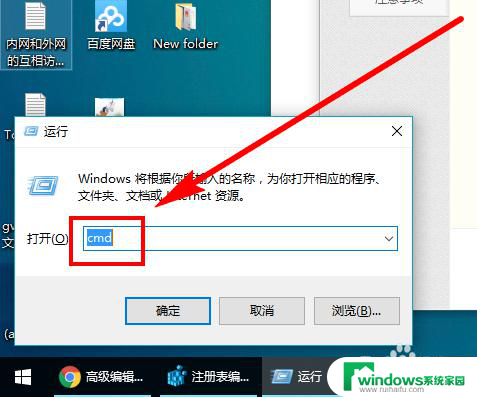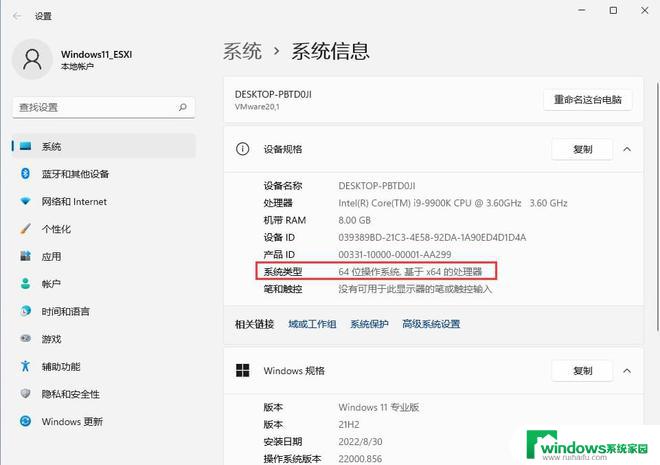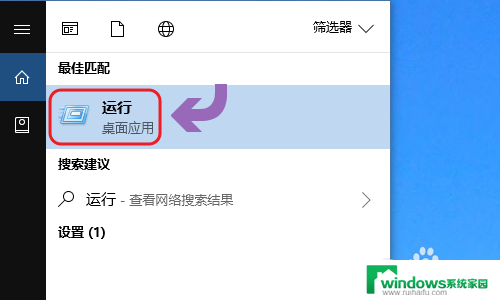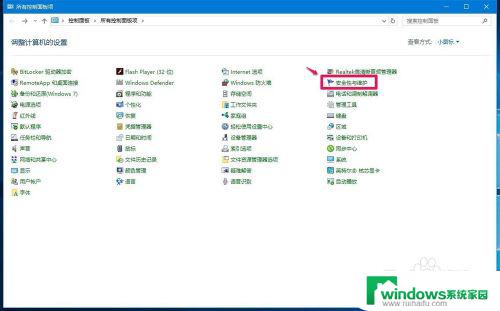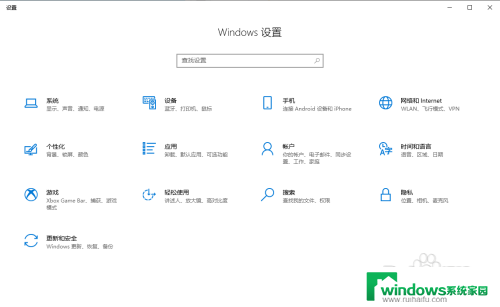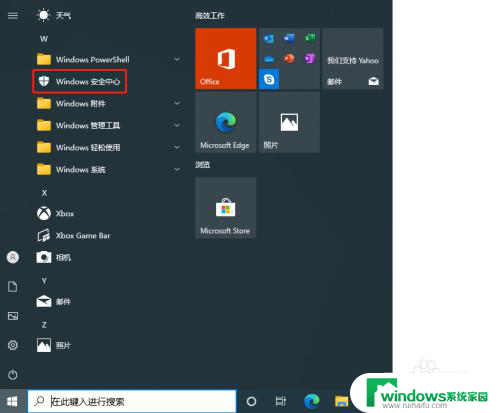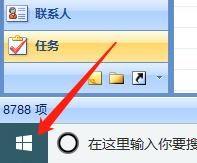windows10定位功能 win10系统下如何保护个人隐私同时使用定位功能
更新时间:2023-06-11 17:32:18作者:jiang
windows10定位功能,Windows 10自带定位功能,让用户能够更加便捷地找到自己所在的位置,但是使用定位功能也会对个人隐私带来一定程度上的威胁,那么在享受定位便利的同时,如何更好地保护自己的隐私呢?本文将为大家介绍几种有效的保护措施。
方法如下:
1.首先,找到win10桌面的左下角,也就是类似win7的开始菜单。
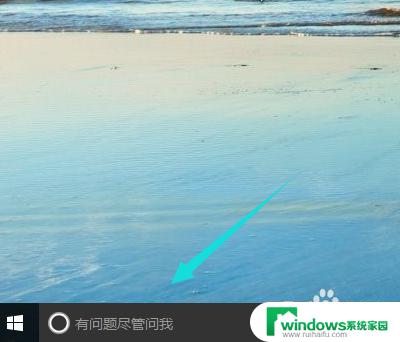
2.为了快捷使用功能,直接点击win10菜单。然后点击进入设置定位功能。
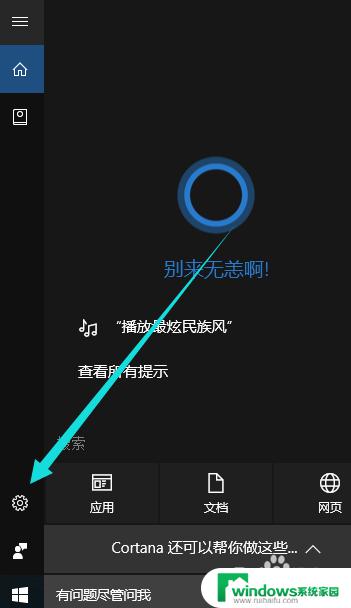
3.将定位服务全部使用开启状态,如下图所示,一定要2个都要开启哦。
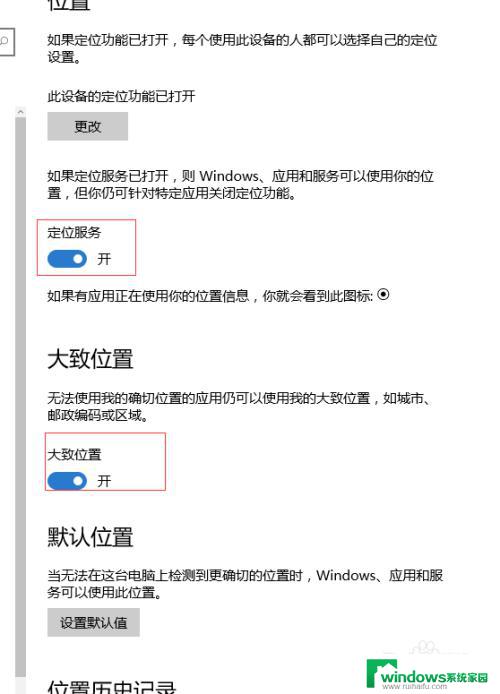
4.然后你要针对谁定位你就选着谁定位,因为我的电脑没装地图。因此只能使用平板电脑的QQ功能定位,将其打开状态。
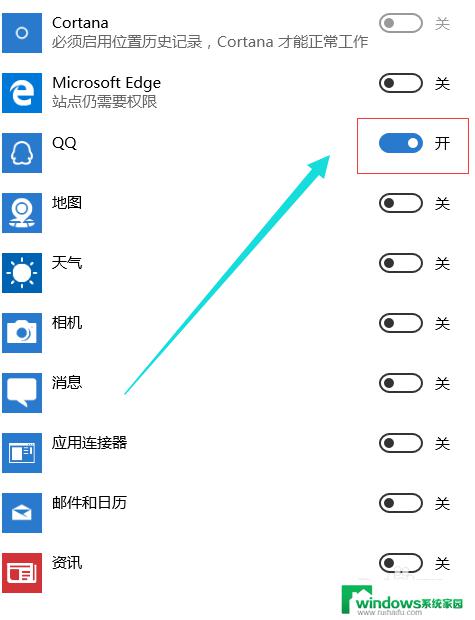
5.回到win10开始菜单,找到win10平板QQ并打开。
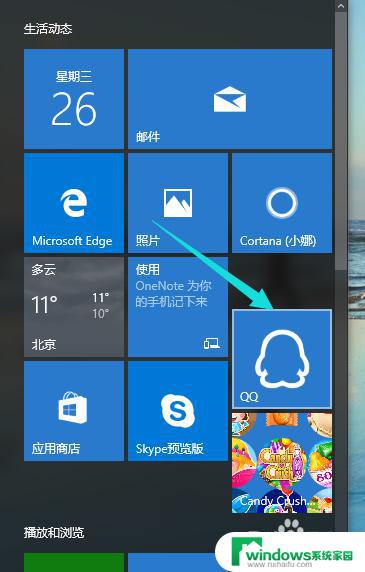
6.然后你要登录你的QQ,登录后,在左边导航栏找到附近的人,并点击进入。
然后同意定位。
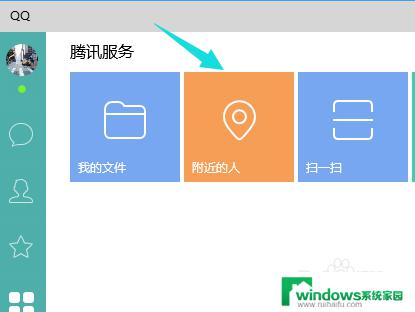

7.最后,win10定位功能就算开启了。你可以看见QQ附近人的距离和好友了。
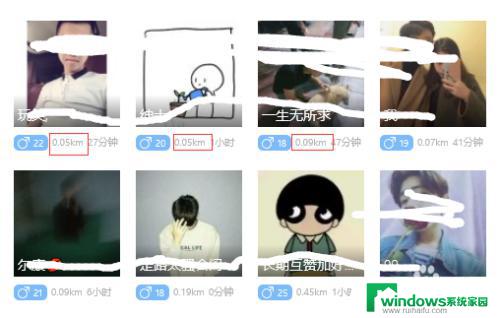
以上就是Windows 10定位功能的全部内容,如果您还有疑问,请参考本文中的步骤进行操作,希望这篇文章能够对您有所帮助。